相信大家都有遇到过电脑的硬盘盘符突然变了,不知道什么情况。最近,有WinXP系统的用户,在打开电脑,突然发现有个磁盘的盘符变了,以前是(J:)磁盘,现在变成了(X:)磁盘,好奇怪的说啊!为什么会这样呢?如何解决这样的问题?下面,就和大家说一下WinXP修改硬盘盘符的方法。
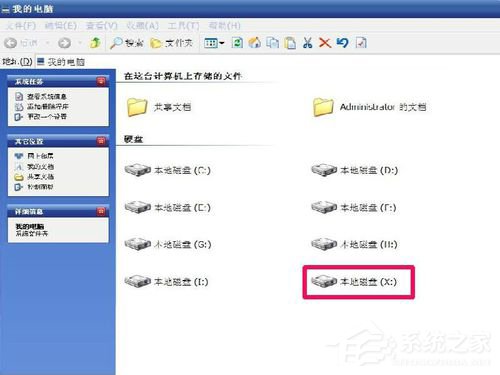
方法如下:
1、修改硬盘盘符的方法,在开始处,打开控制面板程序。
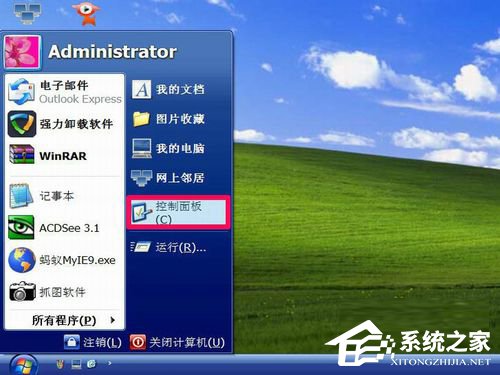
2、在控制面板界面里,选择并打开“计算机管理”这一个程序。
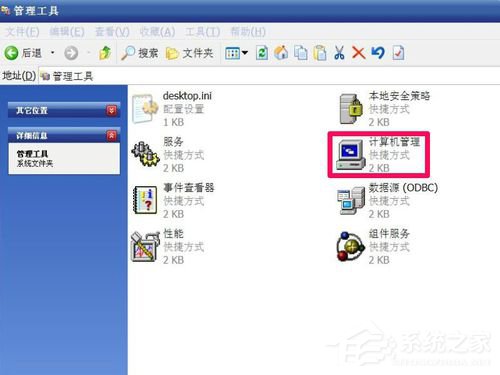
3、进入计算机管理窗口后,选择左侧的“磁盘管理”。
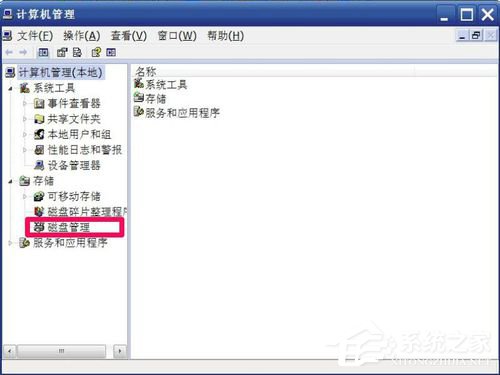
4、就会在右侧列出电脑上所有的磁盘,可以看到,前面的都是按顺序排列,只有最后一个没按顺序,变成了(X:)磁盘。
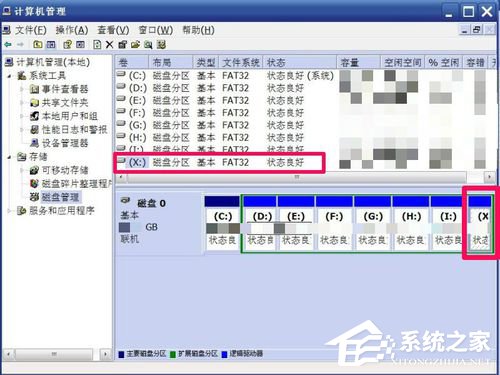
5、右击这个X磁盘,在弹出的右键菜单中,选择“更改驱动器名称和路径”这一项。
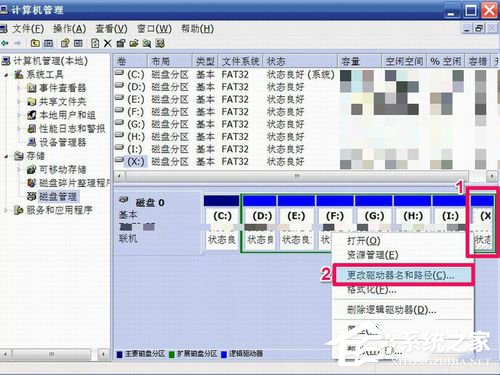
6、在更改窗口中,先在列表框选择X磁盘,然后点击“更改”按钮。
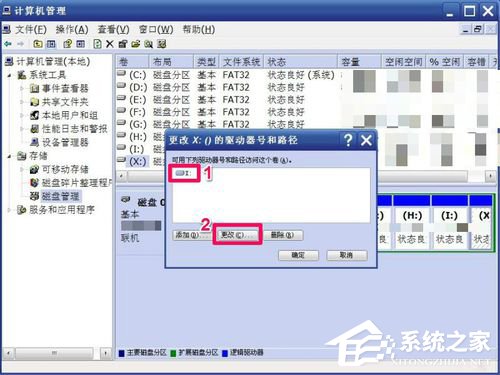
7、在下一个窗口中,先选择“指派以下驱动器号”,这个一般也是默认项,然后打开右侧的下拉框,从中选择“J”即可。
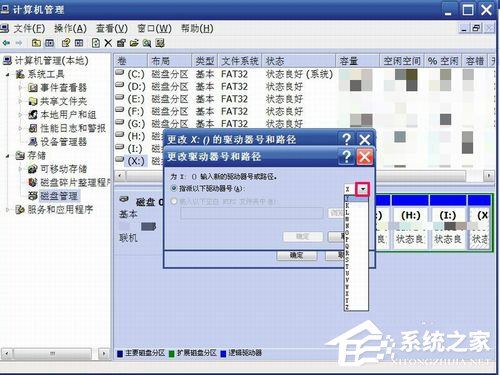
8、选好之后,就可以按“确定”按钮进行确认。
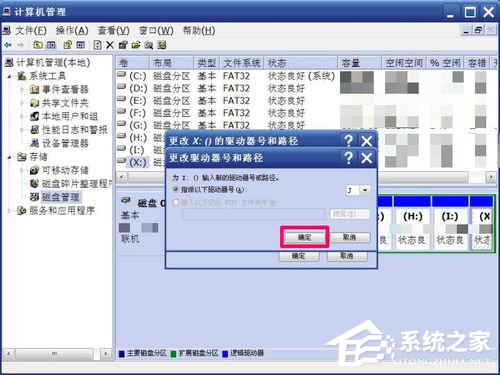
9、弹出确认框,提示“改变卷的驱动器名可能会导致程序停止运行。。。”,无须理它,按是即可。
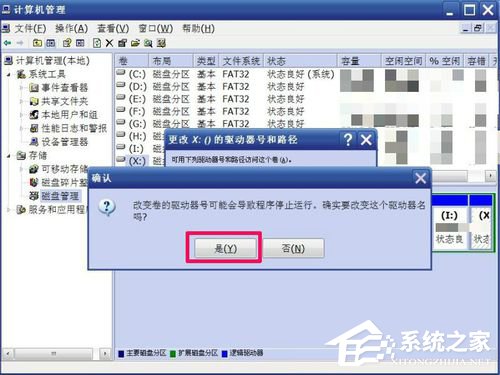
10、从修改窗口退出后,在磁盘管理窗口中,X磁盘的盘符已经改为J了。
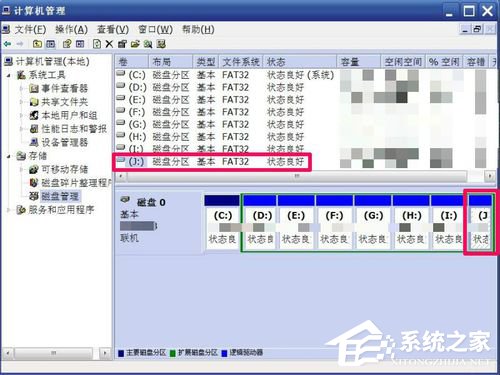
以上也就是小编给大家介绍的WinXP修改硬盘盘符的方法的区别内容了。出现这样的问题真的是好奇怪,其实解决这样的问题很简单了,只要进入计算机的磁盘管理,然后把磁盘的盘符改回来就可以了。
40. 你可以用你的一生去诠释爱情,但是爱情却不能诠释你的一生!
WinXP如何修改盘符?修改硬盘盘符的方法炯炯有神肥大风景如画丰满42. 花越开越密,越开越盛,不久便挂满了枝头。走近看,仿佛是一个个活泼的小喇叭,正鼓着劲儿在吹呢。作为一名学生,没有什么比在同学面前被老师表扬更好的了。106.当断不断,反受其乱。 蝶恋花 欧阳修孔明庙前有老柏,柯如青铜根如石。修改盘符,XP修改盘符,修改盘符的方法45、Use legs and have legs.
- 电气工程师CAD 2010如何标注圆的半径与直径
- 电气工程师CAD 2010定数等分功能使用教程
- 电气工程师CAD 2010 图案填充岛样式如何设置
- 电气工程师CAD 2010如何创建临时块?
- GoldWave压缩MP3文件的操作流程
- GoldWave设置音频混响效果的简单操作过程
- GoldWave使用麦克风录音的操作步骤
- GoldWave实现男女转换的操作步骤
- 火绒安全软件怎么设置上网时段控制-设置上网时段控制的方法
- GoldWave如何截取音乐自制彩铃?
- GoldWave调整音乐原始音量的具体操作步骤
- GoldWave设置立体声的操作技巧
- 通过goldwave加音频背景音乐的图文操作
- goldwave消除人声教程 goldwave怎么消除人声步骤
- GoldWave如何更改音乐拓展名?
- 《荒野行动》中文切换方法攻略
- 《荒野行动》高处蹲点狙击攻略
- 《荒野行动》雪地吉利服怎么获得 雪地吉利服获得方法
- 《荒野行动》打掉武10直升机攻略
- 火绒安全软件如何开启勒索病毒诱捕-开启勒索病毒诱捕的方法
- 《荒野行动》倍镜配件选择攻略(二)
- 荒野行动跳伞要注意什么?荒野行动跳伞攻略
- 《荒野行动》PC版全屏设置方法攻略
- 《荒野行动》pc版下载方法图文攻略
- 《荒野行动》倍镜配件选择攻略(一)
- 晓杰短网址批量生成 v2.0
- 微信多开贴边聊天助手工具箱(防撤回) v201224
- Outlook Migrator(PST转换软件) v6.3
- TuneCable Spotify Downloader v1.2.1
- EasyPubMed插件 v0.02
- 简单FTP服务器(ccd) v1.0
- 知识竞赛答题器 v6.3.56
- 站长统计后台广告推送引流软件 v3.2.0
- Frija三星官方ROM下载器 v1.4.3
- fd下载器 v3.03
- 骑马与砍杀2战争冷却MOD v1.07
- 小猪创世兵魂辅助 v1.3
- 星界边境科幻蜘蛛机器人载具MOD v2.3
- 我的世界式神青行灯皮肤 v2.3
- 星露谷物语虫肉食谱MOD v1.87
- 无人深空坠落飞船追踪器MOD v2.3
- 辐射4室内光源修复MOD v2.3
- 上古卷轴5随等级提供赏金MOD v1.91
- 上古卷轴5龙魂转化MOD v2.4
- 孤岛危机3pc修改器 v1.3
- fitting
- fitting room
- five
- five o'clock shadow
- fiver
- five-star
- fix
- fixated
- fixation
- fixative
- 留日学生与清末新政/鹅湖学术丛书
- 英语教师资源包(附光盘1基础模块)(精)
- 中国职业教育发展史
- 基础化学实验与实践活动(职业院校课程改革系列教材配套教学用书)
- 基础心理学
- 艺术欣赏(高等职业教育公共素质教育类教材)
- 市场营销学<第4版>学习指南与练习(高等学校工商管理类核心课程教材)
- 刑事诉讼法(法学专业简明教程)
- 比较职业教育
- 幼儿园教师职业素养与能力提升教程(综合素质保教知识与能力国家教师资格考试辅导用书)
- [BT][像雾像雨又像风][全30集打包][国语中字][DVD-RMVB] 剧集 更 早 大陆 爱情 打包
- [BT下载][欢乐颂4][第27-28集][WEB-MP4/1.14G][国语配音/中文字幕][4K-2160P][H265][BlackTV] 剧集 2023 大陆 剧情 连载
- [BT下载][欢乐颂4][第27-28集][WEB-MP4/0.78G][中文字幕][1080P][Xiaomi] 剧集 2023 大陆 剧情 连载
- [BT下载][春闺梦里人][第35-36集][WEB-MP4/0.85G][国语配音/中文字幕][1080P][Huawei] 剧集 2023 大陆 剧情 连载
- [BT下载][春闺梦里人][第35-36集][WEB-MP4/1.04G][国语配音/中文字幕][4K-2160P][H265][BlackTV] 剧集 2023 大陆 剧情 连载
- [BT下载][龙城][第13-14集][WEB-MP4/1.23G][国语配音/中文字幕][1080P][Huawei] 剧集 2023 大陆 剧情 连载
- [BT下载][龙城][第13-14集][WEB-MP4/0.65G][国语配音/中文字幕][1080P][H265][Huawei] 剧集 2023 大陆 剧情 连载
- [BT下载][龙城][第13-14集][WEB-MP4/2.46G][中文字幕][4K-2160P][H265][Xiaomi] 剧集 2023 大陆 剧情 连载
- [BT下载][凌云志][第13集][WEB-MKV/2.34G][国语配音/中文字幕][4K-2160P][H265][Huawei] 剧集 更 早 大陆 剧情 连载
- [BT下载][长月烬明][第22-23集][WEB-MKV/4.32G][国语配音/中文字幕][4K-2160P][H265][Huawei] 剧集 2023 大陆 剧情 连载